SAP报表制作之QUERY
sap query的使用

SAP中QUERY的介绍和制作研发二部SAP科林如意QUERY是SAP的一项简单的报表制作工具,它可以为没有编程基础的用户用来生成简单的查询报表。
QUERY有图形化的界面,你可以在上面托托拽拽,然后就可以见到你想要的报表了,但是实际上它跟ABAP开发报表没有实质的区别,也是基于代码的,只是系统在你操作的基础上已经自动为你生成了代码。
同时在SAP QUERY中还允许添加ABAP代码,当存在附加表和附加字段时尤其重要。
总的来说,QUERY作为查询工具已经相当完善,足以满足用户一般的查询和统计了。
QUERY的制作步骤很简单,主要有3步。
1、创建功能区(Functional area),也就是所谓的信息集,T_CODE为SQ02;2、创建用户组,并分配用户和功能区,T_CODE为SQ03;3、创建SAP QUERY,T_CODE为SQ01。
功能区(Functional area)中定义了QUERY中需引用的表和字段,是报表显示的数据源。
创建了一个功能区之后,要把功能区分配给相应的用户组,这样该用户组中的用户才能访问该功能区。
1、创建功能区(信息集)信息集是数据集的特定视图,根据用户的需求,数据集可以来自一张表或多表连接或逻辑数据库(如下图)。
从sq02进入上图界面。
在界面上可以看到上图中红线圈出的两个地方。
查询范围是指所制作的QUERY所能应用的范围,有标准区域和全局区域两种。
标准区域表示QUERY 只能在特定的client使用,不能跨client;全局是指该QUERY是跨多个client的。
标准区域的QUERY如果要在别的client使用的话,需要通过传输(图上的那个小汽车按钮)。
查询范围可以通过上图菜单中的环境选项中查询区域来设置。
区域设置完成后点击‘创建’就进如了信息集的新建界面(如下图)。
上图中圈出的部分有三个选项,如果只读取一张表的话,就选直接读取表。
如果是多个表连接的话,选择使用基础表进行表连接选项,在输入框中输入基础表,确定之后会进入下一个界面。
sap query 报表定制-中国石化(29页)
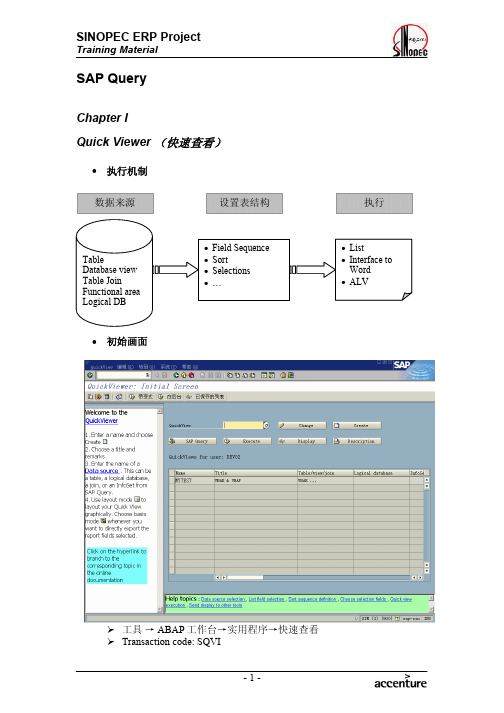
SAP QueryChapter IQuick Viewer (快速查看)•执行机制数据来源设置表结构执行•初始画面¾工具→ ABAP工作台→实用程序→快速查看¾Transaction code: SQVI•创建Quick Viewer¾如上图:Data source (数据来源)可以是表、表连接、逻辑数据库、InfoSet(信息集)¾Quick Viewer可以访问以上数据来源中的数据,但不可以使用附加数据和本地数据•定义表连接¾插入所需表格¾修改关联类型(如下图)Inner join: 包含Left Outer Join: 剔除¾Alias tables允许一个表在定义连接时被多次使用•BASIS Mode ——定义报表技术信息¾选择表中所需字段如上图,将表中所需字段从右侧Available Fields列表中选入左侧Fields in list列表或从屏幕左边的树状菜单中选择¾排序如上图,将所需排序字段从右侧Sort fields available列表中选入左侧Selected sort sequence列表中,同时选择升序或降序。
¾选择字段如上图,选择字段指用于限定报表选择范围的字段。
将所需选择字段从右侧Possible selection fields列表中选入左侧Selection fields列表。
•Layout Mode——定义报表排版方式¾如上图,可利用鼠标的拖放实现排版¾如上图,可在所圈出位置插入表头¾如上图,可利用工具箱窗口定义颜色¾如上图,可利用Totaling fields窗口选择需作累计、小计的字段(只能是数值型字段)¾如上图所示,可在屏幕左下窗口内修改所选择字段的输出长度和输出位置•执行Quick Viewer上图为ABAP List 类型报表版式上图为ALV类型报表版式上图为导出到Excel表格后版式•使用Quick Viewer的注意点¾Quick Viewer所生成的报表是用户自定义的报表,只能由此用户自己使用、维护¾Quick Viewer只能使用存于数据库内的数据,不能进行计算(除小计、累计)¾提供与SAP内部工具如EIS,ABC,ALV及外部工具如Word,Excel借口¾无须也无法利用用户组、Functional area统一管理¾无法传输Chapter IIABAP Query(查询)•概述¾ABAP Query 是SAP提供的一种生成报表的工具。
SAP query操作手册
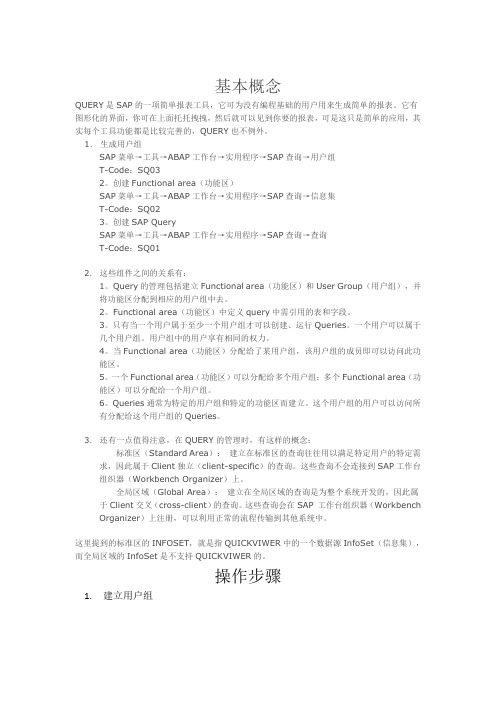
基本概念QUERY是SAP的一项简单报表工具,它可为没有编程基础的用户用来生成简单的报表。
它有图形化的界面,你可在上面托托拽拽,然后就可以见到你要的报表,可是这只是简单的应用,其实每个工具功能都是比较完善的,QUERY也不例外。
1.生成用户组SAP菜单→工具→ABAP工作台→实用程序→SAP查询→用户组T-Code:SQ032。
创建Functional area(功能区)SAP菜单→工具→ABAP工作台→实用程序→SAP查询→信息集T-Code:SQ023。
创建SAP QuerySAP菜单→工具→ABAP工作台→实用程序→SAP查询→查询T-Code:SQ012.这些组件之间的关系有:1。
Query的管理包括建立Functional area(功能区)和User Group(用户组),并将功能区分配到相应的用户组中去。
2。
Functional area(功能区)中定义query中需引用的表和字段。
3。
只有当一个用户属于至少一个用户组才可以创建、运行Queries。
一个用户可以属于几个用户组。
用户组中的用户享有相同的权力。
4。
当Functional area(功能区)分配给了某用户组,该用户组的成员即可以访问此功能区。
5。
一个Functional area(功能区)可以分配给多个用户组;多个Functional area(功能区)可以分配给一个用户组。
6。
Queries通常为特定的用户组和特定的功能区而建立。
这个用户组的用户可以访问所有分配给这个用户组的Queries。
3.还有一点值得注意,在QUERY的管理时,有这样的概念:标准区(Standard Area):建立在标准区的查询往往用以满足特定用户的特定需求,因此属于Client独立(client-specific)的查询。
这些查询不会连接到SAP工作台组织器(Workbench Organizer)上。
全局区域(Global Area):建立在全局区域的查询是为整个系统开发的,因此属于Client交叉(cross-client)的查询。
SAPQUERY报表的创建方法

SAPQUERY报表的创建方法SAP QUERY查询报表创建方法Query报表一旦创建以后可以跨集团跨用户使用,在不需要用到开发的多表查询的时候,创建Query查询非常方便。
创建流程如下:一、建立信息集-SQ021.输入事物码:SQ02,创建信息集,输入名称,点击创建2.在弹出的新窗口中输入名称和透明表3、进入数据表维护界面,可通过添加其他信息所在表。
如某两张表之间没有关联则需建立字段主键之间的关联,这样才能通过一张表取出另一张表中的信息。
拖放法:点中某一主键字段不放,拖到另一张表中对应字段。
如使用普通字段进行连接,则可能会出现某些字段值取不出的情况。
4、连接好后返回,提示字段选择,选择全部字段即可。
5、之后进入修改信息记录集,可对相应字段进行删除和添加,只添加所需字段并保存,保存时可保存为本地对象。
二、建立用户组-SQ031、填写用户组编号,点击创建。
2、再点击“分配用户和功能区”。
选择添加用户名,利用屏幕左上角分配信息集选择之前做好的信息集,并保存。
三、建立查询-SQ011、填写查询编号,点击创建。
2、点击创建系统会自动带出自己创建的信息集,选择此信息集。
也可通过上图中信息集查询选择自己所建信息集。
3、填写标题,确定输出格式。
可选择清单浏览、表格、图形等。
4、点击抬头“基本清单”确定显示字段及选择屏幕字段。
通过左边结构树,勾选显示字段及选择字段。
右侧显示为输出格式,可调整字段宽度,字段标题等。
利用几个工具框可删除表格中的字段,指定排序字段或总计字段。
5、查询系统内部程序名,用于创建事务代码时填写程序名。
通过菜单:查询→其他功能→显示报表名,查看报表名,并记录下来。
6、测试。
创建好查询后,列表中会列出所建查询。
点击或可直接进行测试。
四、创建事务代码-SE931、填写事务代码,进行创建。
1、维护事务代码对应的程序及输出形式。
a)填写事务说明b)程序中填写上在查询时系统自动生成的报表名c)选择屏幕系统自动生成。
SAPQuery操作手册_解决方案_计划解决方案_实用文档

QUERY是SAP提供的方便无编程基础用户的报表工具,使用图形化的界面,让用户托托拽拽就能轻松完成报表编写。
Query的操作简单,包括建立用户组、建立信息集和建立查询报表,分别对应Tcode :SQ01/SQ02/SQ03,下面以资产全息查询报表的建立介绍Query操作的完整理步骤。
一.建立Query用户组(Tcode:SQ03)如上图,你可能为各个模块建立查询报表,这些报表和SAP Tcode一样需要进行权限控制。
[1].走菜单环境->查询区域可选择查询的工作区,标准区域表示特定client(译成客户真是有才),全局区域则表示该用户组是跨client端的,大家知道同一SAP Server可允许多个client存在,象标准的ABAP程序就是跨client的,SAP已经为各模块预制了很多跨Client的查询,资产查询比较多,此处选择特定client, 特定client查询不会连接到SAP工作台组织器(Workbench Organizer),可使用程序RSAQR3TR进行传输。
[2].传输用户组,调用程序RSAQR3TR,也可以直接使用SE38执行RSAQR3TR传输,稍后详细介绍如何传输。
[3].建立用户组名为ZFICO。
[4].将用户组分配到SAP用户,比如将需要使用查询的财务关键用户和最终用户的SAP用户帐号分配到该用户组。
二.建立信息集(Tcode:SQ02)信息集是数据集的特定视图,数据集主要来自多表连接或逻辑数据库,建立信息集如下图:[1].假设建立信息集ZFIAM001,建立信息集时,用户可自由选择基于表还是基于逻辑数据库,本例使用到资产相关表格ANLA,ANLB,ANLC,ANLU,ALNZ共5个表。
[2][3].按“角色/用户组分配”按钮将信息集分配到用户组ZFICO,你可将一个信息集分配给多个用户组,比如投资项目管理组用户也希望看到该资产查询。
到此,信息集->Query用户组->SAP用户就关联起来了。
SAP-Query总结及操作手册
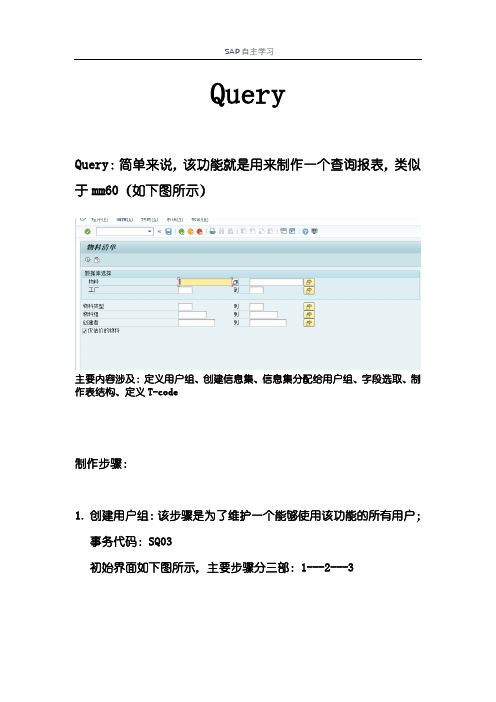
QueryQuery:简单来说,该功能就是用来制作一个查询报表,类似于mm60(如下图所示)主要内容涉及:定义用户组、创建信息集、信息集分配给用户组、字段选取、制作表结构、定义T-code制作步骤:1.创建用户组:该步骤是为了维护一个能够使用该功能的所有用户;事务代码:SQ03初始界面如下图所示,主要步骤分三部:1---2---3详细步骤:4.自己命名想要创建的用户组名称---5.点击创建---6.输入一个文本描述,最后保存即可接着点击“分配用户和功能区”进入下一个界面,这里可以输入你想要给谁使用此Query功能(输入工号即可),最后保存2.创建信息集:此步骤就是要配置你将要创建的Query的数据信息来源,这里以创建“查询物料清单为例”事务代码:SQ02进入主界面后,如下图所示,组要步骤详细步骤:3.命名想要创建的信息集名称---4.点击创建---5.输入一个描述另外,这里还要选择数据源,选择第一个“使用基础表进行表连接”,(MSEG是物料凭证,这里以此为例;具体用到哪个可根据实际情况查询相应的代码);接着点击√可进入下一个界面,这个表就是刚才选的MSEG我们还可以在这里扩展,进行表格的链接,实现不同字段的组合,如下,以MKPF为例点击7“插入表”,再在8输入另一个表MKPF,这样就可以将两个表进行一个组合,如下图点击“信息集”出现如下窗口,选择第二个确定后,进入一一个展示界面;里面包含了刚才选取的表,以及相应的字段组合点击“生成”按钮信息集已经生成3.将刚创建的信息集分配给之前的用户组找到刚刚创建的用户组,选中保存就OK了4.维护报表输出格式:这一步主要是选着哪些字段再屏幕上显示,以及显示的顺序等事务代码:SQ01步骤:进入后,数你你创建的用户组名称,再点击“创建”会弹出一个窗口,选中你刚创建的这个信息集添加一个说明,并点进行翻页,翻到“字段”那一页,选着你想要显示在屏幕上的字段,一般全选;再继续往下翻一页,这里是给字段出现分配一个从上到下的顺序,在前面小框选中再回车编号顺序随意给接着点击“基本清单”进入下一个界面;这里相当于就是一个表格板式设计;在左边选中就会出现在右边的编辑框里,再应用下面的功能按个人爱好进行修饰结束后保存,可以测试一下,效果展示如下5.定义T-code :为本次query定义一个专门的事务代码(随便来)事务代码:SE93步骤:输入你想命名的事务代码,再点击创建弹出一个小窗口,输入描述,并选择第二个接着会进入下面这个界面,这个程序需要进入SQ01界面里查找:如下图,点击“查询”—“其他功能”—“显示报表名”将这个链接复制一下,并回到刚才的界面,粘贴点击保存后,会再弹出一个窗口,随便选一个包,再点击保存直到下面这个界面后,点击创建一个请求保存即可接下来点击备选框会出现你创建的请求选一个即可保存到这里query已经创建成功了6.验证输入事务代码SD88回车进入。
SAP Query 操作手册
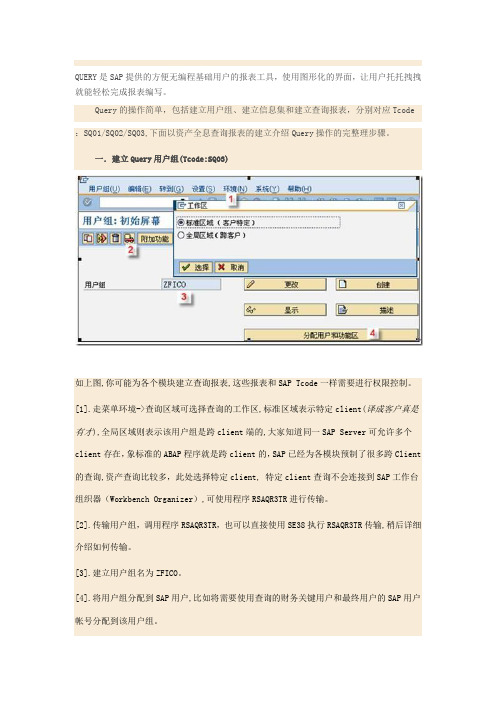
QUERY是SAP提供的方便无编程基础用户的报表工具,使用图形化的界面,让用户托托拽拽就能轻松完成报表编写。
Query的操作简单,包括建立用户组、建立信息集和建立查询报表,分别对应Tcode :SQ01/SQ02/SQ03,下面以资产全息查询报表的建立介绍Query操作的完整理步骤。
一.建立Query用户组(Tcode:SQ03)如上图,你可能为各个模块建立查询报表,这些报表和SAP Tcode一样需要进行权限控制。
[1].走菜单环境->查询区域可选择查询的工作区,标准区域表示特定client(译成客户真是有才),全局区域则表示该用户组是跨client端的,大家知道同一SAP Server可允许多个client存在,象标准的ABAP程序就是跨client的,SAP已经为各模块预制了很多跨Client 的查询,资产查询比较多,此处选择特定client, 特定client查询不会连接到SAP工作台组织器(Workbench Organizer),可使用程序RSAQR3TR进行传输。
[2].传输用户组,调用程序RSAQR3TR,也可以直接使用SE38执行RSAQR3TR传输,稍后详细介绍如何传输。
[3].建立用户组名为ZFICO。
[4].将用户组分配到SAP用户,比如将需要使用查询的财务关键用户和最终用户的SAP用户帐号分配到该用户组。
二.建立信息集(Tcode:SQ02)信息集是数据集的特定视图,数据集主要来自多表连接或逻辑数据库,建立信息集如下图:[1].假设建立信息集ZFIAM001,建立信息集时,用户可自由选择基于表还是基于逻辑数据库,本例使用到资产相关表格ANLA,ANLB,ANLC,ANLU,ALNZ共5个表。
[2][3].按“角色/用户组分配”按钮将信息集分配到用户组ZFICO,你可将一个信息集分配给多个用户组,比如投资项目管理组用户也希望看到该资产查询。
到此,信息集->Query用户组->SAP用户就关联起来了。
图解SAP Query创建过程
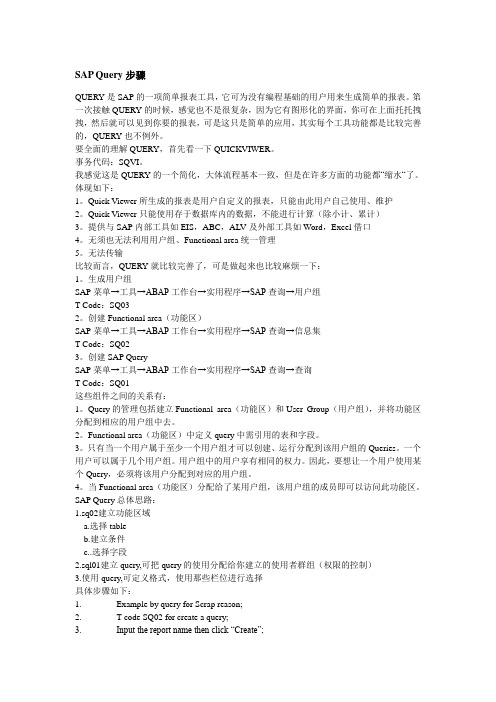
SAP Query步骤QUERY是SAP的一项简单报表工具,它可为没有编程基础的用户用来生成简单的报表。
第一次接触QUERY的时候,感觉也不是很复杂,因为它有图形化的界面,你可在上面托托拽拽,然后就可以见到你要的报表,可是这只是简单的应用,其实每个工具功能都是比较完善的,QUERY也不例外。
要全面的理解QUERY,首先看一下QUICKVIWER。
事务代码:SQVI。
我感觉这是QUERY的一个简化,大体流程基本一致,但是在许多方面的功能都“缩水“了。
体现如下:1。
Quick Viewer所生成的报表是用户自定义的报表,只能由此用户自己使用、维护2。
Quick Viewer只能使用存于数据库内的数据,不能进行计算(除小计、累计)3。
提供与SAP内部工具如EIS,ABC,ALV及外部工具如Word,Excel借口4。
无须也无法利用用户组、Functional area统一管理5。
无法传输比较而言,QUERY就比较完善了,可是做起来也比较麻烦一下:1。
生成用户组SAP菜单→工具→ABAP工作台→实用程序→SAP查询→用户组T-Code:SQ032。
创建Functional area(功能区)SAP菜单→工具→ABAP工作台→实用程序→SAP查询→信息集T-Code:SQ023。
创建SAP QuerySAP菜单→工具→ABAP工作台→实用程序→SAP查询→查询T-Code:SQ01这些组件之间的关系有:1。
Query的管理包括建立Functional area(功能区)和User Group(用户组),并将功能区分配到相应的用户组中去。
2。
Functional area(功能区)中定义query中需引用的表和字段。
3。
只有当一个用户属于至少一个用户组才可以创建、运行分配到该用户组的Queries。
一个用户可以属于几个用户组。
用户组中的用户享有相同的权力。
因此,要想让一个用户使用某个Query,必须将该用户分配到对应的用户组。
- 1、下载文档前请自行甄别文档内容的完整性,平台不提供额外的编辑、内容补充、找答案等附加服务。
- 2、"仅部分预览"的文档,不可在线预览部分如存在完整性等问题,可反馈申请退款(可完整预览的文档不适用该条件!)。
- 3、如文档侵犯您的权益,请联系客服反馈,我们会尽快为您处理(人工客服工作时间:9:00-18:30)。
目录
目录
目录 (1)
IT耗材领用清单_QUERY操作手册 (2)
一.SQ03创建用户组 (2)
二.SQ02创建信息集并分配用户组 (3)
三.SQ01创建QUERY (7)
四.SE93为QUEEY创建事务代码 (14)
IT耗材领用清单_QUERY操作手册一.SQ03创建用户组
SQ03
Z_MM_05
创建:输入用户组名称
分配用户和功能区:若需设置用户和功能区
二.SQ02创建信息集并分配用户组
SQ02创建信息集
创建
名称:输入信息集的名称
使用基础表进行表连接:将此表作为基础表,与别的表进行连接
设置:设置表连接的格式
若勾选:第一种格式,不勾选为第二种格式格式一:
插入表MKPF、MBEW、MAKT
选择创建空字段
选择每个表中的字段
填写开发类
创建请求
保存后点击生成
为信息集分配用户组
格式二:
三.SQ01创建QUERY SQ01
创建
输入QUERY名称
点击基本清单:在基本清单中设置选择字段屏幕和QUERY内容
设置完之后点击测试
设置新的字段,参考计算逻辑
为需要计算的字段设置短名
创建新的字段,并设置计算逻辑
在清单选择中将金额设置为字段选择的内容
设置选择界面的字段名称和顺序
更改报表中字段的名称
四.SE93为QUEEY创建事务代码
复制程序名称,(选择屏幕界面)系统-状态-程序
SE93创建事务代码
袁江吕2014年12月11日。
